|
TOP CAPTIVATE

Ringrazio Suizabella per avermi invitato a tradurre i suoi tutorial.

qui puoi trovare qualche risposta ai tuoi dubbi.
Se l'argomento che ti interessa non è presente, ti prego di segnalarmelo.
Questo tutorial è stato creato con CorelX8 e tradotto con CorelX, ma può essere realizzato anche con le altre versioni di PSP.
Dalla versione X4, il comando Immagine>Rifletti è stato sostituito con Immagine>Capovolgi in orizzontale,
e il comando Immagine>Capovolgi con Immagine>Capovolgi in verticale.
Nelle versioni X5 e X6, le funzioni sono state migliorate rendendo disponibile il menu Oggetti.
Con la versione X7 sono tornati i comandi Immagine>Rifletti e Immagine>Capovolgi, ma con nuove funzioni.
Vedi la scheda sull'argomento qui
traduzione francese/traduction française qui
traduzione inglese/english translation qui
le vostre versioni/vos versions qui
Occorrente:
Materiale qui
Tube SvB_(871)_Beauty.png
Tube Heidss Design arikhsk 2011-43 pspimagen
SelectNoiesette 14

se stai usando altri colori, non esitare a sperimentare le modalità di miscelatura e opacità più adatte ai tuoi colori
Metti la selezione nella cartella Selezioni.
Metti il gradiente nella cartella Gradienti.
Metti il preset Emboss nella cartella Impostazioni predefinite.
1. Imposta il colore di primo piano con #50542b,
e il colore di sfondo con #8a8879.
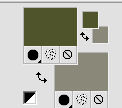
Passa il colore di primo piano a Gradiente e seleziona il gradiente suigrad016, stile Lineare.
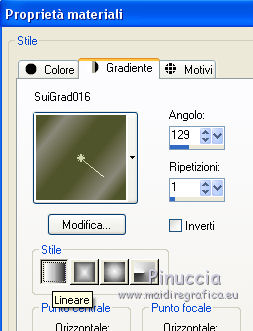
2. Apri una nuova immagine trasparente 1000 x 700 pixels,
e riempila  con il gradiente. con il gradiente.
3. Selezione>Seleziona tutto.
Apri il tube arikhsk 2011-43 e vai a Modifica>Copia.
Torna al tuo lavoro e vai a Modifica>Incolla nella selezione.
4. Regola>Sfocatura>Sfocatura da movimento.

5. Livelli>Nuovo livello raster.
Selezione>Seleziona tutto.
Modifica>Incolla nella selezione (il tube arikhsk 2011-43 è ancora in memoria).
Selezione>Deseleziona.
6. Immagine>Ridimensiona, al 60%, tutti i livelli non selezionato.
7. Selezione>Carica/Salva selezione>Carica selezione da disco.
Cerca e carica la selezione SelectNoiesette 14.
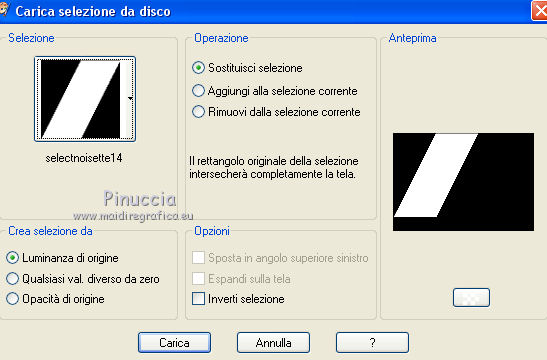
Selezione>Innalza selezione a livello.
Riempi  con il gradiente, con il gradiente,
o - se preferisci - con il colore #6e7938).
8. Effetti>Effetti di trama>Veneziana, colore di sfondo

9. Ripeti l'Effetto Veneziana, Orizzontale non selezionato.
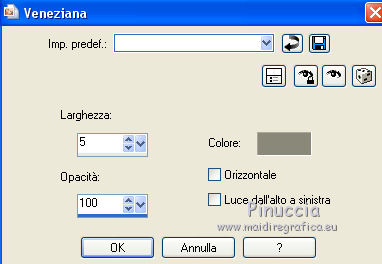
10. Modifica>Incolla nella selezione (il tube arikhsk 2011-43 è sempre in memoria).
Selezione>Deseleziona.
11. Effetti>Effetti 3D>Sfalsa ombra.

12. Livelli>Duplica.
Immagine>Ridimensiona, al 90%, tutti i livelli non selezionato.
13. Di nuovo Livelli>Duplica.
Immagine>Ridimensiona, al 90%, tutti i livelli non selezionato.
14. Attiva il livello Raster 1.
Regola>Aggiungi/Rimuovi disturbo>Aggiungi disturbo.

15. Effetti>Filtro definito dall'utente - seleziona il preset Emboss 3 e ok.

16. Livelli>Unisci>Unisci tutto.
17. Apri il tube SvB(871)Beauty, e vai a Modifica>Copia.
Torna al tuo lavoro e vai a Modifica>Incolla come nuovo livello.
Immagine>Rifletti.
Effetti>Effetti di immagine>Scostamento.
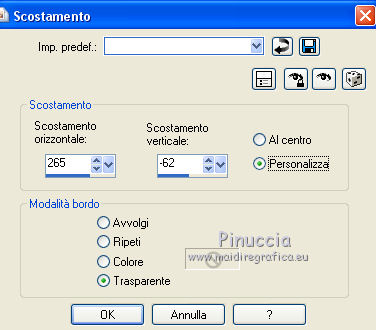
Effetti>Effetti 3D>Sfalsa ombra, con i settaggi precedenti.

18. Apri il wordart Captivate e vai a Modifica>Copia.
Torna al tuo lavoro e vai a Modifica>Incolla come nuovo livello.
Effetti>Effetti di immagine>Scostamento.
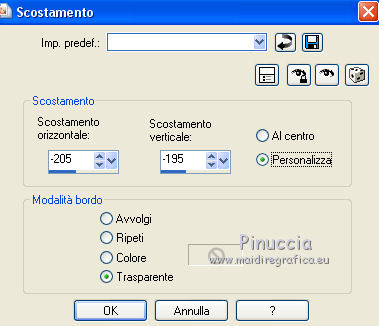
19. Livelli>Unisci>Unisci tutto.
Firma il tuo lavoro e salva in formato jpg.
I tubes di questo esempio sono di Min@


Puoi scrivermi per qualsiasi problema, o dubbio
se trovi un link che non funziona, o anche soltanto per un saluto.
20 Aprile 2016
|
